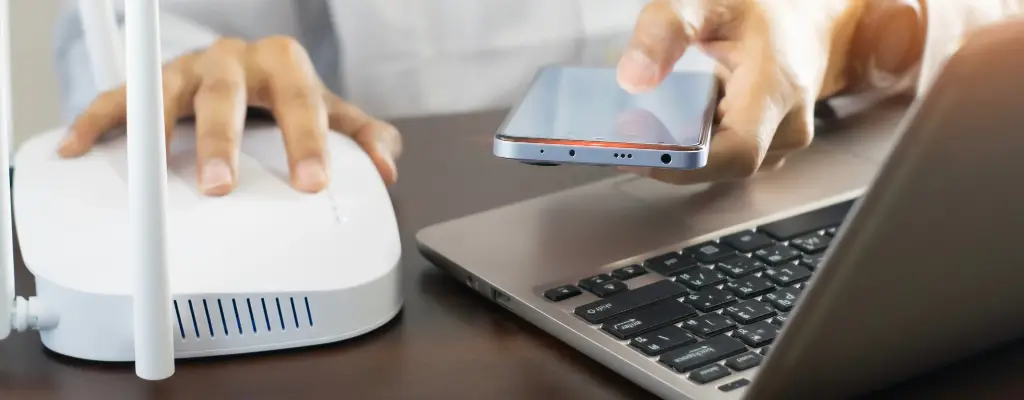Wi-Fiのパスワードはどこで確認できる?エラー時の対処法や変更方法について解説


深川岳志
- 本記事は作成時点の内容です。
スマートフォンやノートパソコンをWi-Fiで接続して利用しているユーザーは多いと思います。Wi-Fiは無線LANの一規格の呼び名ですが、ここでは、Wi-Fiという呼び方で統一しましょう。
Wi-Fiルーターは購入したときすでに仮のSSIDとWi-Fiパスワードが設定されています。仮設定されたものをそのまま使い続けると、SSID名からメーカー名や製品名が類推されてしまう危険性があります。メーカー名や製品名がわかると、ネット上にある電子マニュアルからさらに多くの情報、たとえば、設定を行う管理画面にログインするためのアカウントやログインパスワードなどが知られてしまうことがあり、危険です。
さらに本体の裏面や側面、底面に貼られたシールにはWi-Fiパスワードが記されています。いつ誰に見られるかわからないので、これも危険です。Wi-Fiパスワードを他人に知られると、あなたのWi-Fiの電波を無料で利用されてしまいます。いわゆる「ただ乗り」ですね。集合住宅や隣の家との距離が近い住宅地で起こりがちなケースです。ただ乗りされてしまうと、通信速度が著しく低下したり、通信内容を解読され、個人情報の流出につながる場合もあります。
なお、Wi-Fiパスワードは、メーカーによって暗号化キー、ネットワークキー、事前共有キーなど、いろいろな呼び方がありますので、自宅のルーターを確認してみましょう。
さて、このような危険から身を守るためには、どうすればよいでしょう? 実は、Wi-Fiルーターの管理画面では、SSIDとWi-Fiパスワードを安全性の高いものに変更することができるのです。メーカーによっては専用の接続アプリケーションが用意されています。
Wi-Fiのパスワードとは
SSIDとは、Wi-Fiルーターが発している無線電波を識別するための名称です。少し詳しい人ならこの名称によって、どこのメーカーのWi-Fiルーターかを推察することができます。すでに記しましたが、Wi-Fiルーターの電子マニュアルは一般に公開されていることが多く、マニュアルによっては、管理画面への入り方が書いてあるものも。悪意のある人に知られたら、無線LAN機器を乗っ取られかねません。
Wi-Fiパスワードは、SSIDを安全に利用するために必要なものです。
はじめて無線LANに接続するときには、SSIDによって自分の無線電波を見わけ、Wi-Fiパスワードを入力することで接続します。初期設定のWi-Fiパスワードは入力しやすいように短い文字列になっていることが多く、セキュリティ的にはあまり安全とは言えません。

▲はじめて無線LAN接続を行うときの画面。SSIDの名称によって、自分のWi-Fiを見つけ、「接続」をクリック

▲Wi-Fiパスワードを入力し「次へ」をクリック
これらのデータはすでにご紹介したように本体に貼られたシールに書かれているものなので、利用時にはオリジナルの文字列に変更しましょう。
そもそもWi-Fiとは?という疑問については、下記記事もご参照ください。
Wi-Fiとは?意味や種類、利用するのに必要なものまで徹底解説
Wi-Fi接続に必要なパスワードはどこで確認できるか
では、Wi-Fi接続に必要なパスワードはどこで確認できるのでしょうか。注意点などを見ていきますが、下記ページも合わせて参考にしてみてください。
Wi-Fiパスワードの確認方法!取り扱いの注意点は?
Wi-Fi接続時に必要なパスワードの表記
Wi-Fi接続に必要なパスワードは、メーカーや端末によって
- 暗号キー
- PASS
- セキュリティキー
- WEPキー
など、さまざまな名称で表記されていることがあります。どれもこの記事で説明しているパスワードを指すので、見落とさないようにしましょう。
Wi-Fi接続時に必要なパスワードの記載場所
Wi-Fi接続時に必要なパスワードは、Wi-Fiルーター、モバイルルーターで記載場所が異なります。
Wi-Fiルーターは、多くの場合、SSID(ネットワーク名)とパスワードが本体に印刷シールを貼る形で記載されています。
一方、モバイルルーターの場合は本体を操作し、表示させる形でSSIDとパスワードを確認することができます。
機種にもよりますが、WiMAXのモバイルルーターは、主に以下の手順でパスワードを確認できます。
- ホーム画面で「設定」を選ぶ
- 設定画面で「情報」を選ぶ
- 「SSID情報」または「Wi-Fi情報」の項目をタップ
- 本体のSSIDとパスワードが表示される
または
- ホーム画面で「かんたん設定」または「Wi-Fi接続設定」を選ぶ
- 「手動設定」を選ぶ
- 本体のSSIDとパスワードが表示される
下記記事にもまとめておりますので、合わせてご確認ください。
WiMAXのパスワードはここで確認!ルーターを見てSSIDとPASSをチェックしよう
パスワード入力時にエラーになる際の対処法
パスワード入力時、エラーになってしまった場合、当然のことですが、パスワードが間違っていないかよく確認しましょう。特に間違いやすいのがアルファベット。大文字と小文字が区別されるので、間違っていないか確認しましょう。また、数字の0(ゼロ)とアルファベットのO(オー)、数字の1とアルファベットのI(アイ)など、見た目が近い文字を間違っていないかもよく注意してみてください。
Wi-Fiのパスワードを変更したい場合
上述の通り、初期設定のままWi-Fiのパスワードを使うことはセキュリティリスクを高めます。では、Wi-Fiのパスワードを変更したいときはどうしたらいいでしょうか。
SSIDとパスワードを変更する
ルーターのSSIDとWi-Fiパスワードを変更するためには、管理画面に入る必要があります。方法はメーカーごとに異なるので、詳しくは自分のルーターのマニュアル(オンラインにもあります)を読んでください。
管理画面に進むには、アカウントとログインパスワードを入力しなければなりません。初期設定のままであれば、マニュアルに記載されているので確認しましょう。メーカーによっては、ブラウザを利用するのではなく、接続専用ソフトを提供しているところもあります。
Wi-Fiパスワードを設定する際は、なるべく類推できないものをつけましょう。英字の大文字と小文字、数字などを混ぜ、16文字以上に設定することが望ましいです。
ログインパスワードも変更する
説明した通り、管理画面を開くためにはアカウントとログインパスワードが必要ですが、初期状態で設定されているログインパスワードはごく簡単なものである場合が多いです。
もしも誰かにログインされ、ログインパスワードが変更されてしまうと、自分自身も管理画面に入れなくなってしまいますので、推測されにくいログインパスワードに変更しておきましょう。一部の機種ではアカウント名も変更可能ですが、多くの機種では、ログインパスワードのみが変更可能です。
SSID、Wi-Fiパスワード、ログインパスワード、この三つをオリジナルのものに変更すれば、セキュリティ的にはまず安心です。
ただし、変更したデータの管理には要注意。今度はWi-Fiルーターにシールが貼ってあるわけではないので、きちんと自分で保管しましょう。
まとめ
Wi-Fiルーターの初期設定のまま使い続けることは、セキュリティ上のリスクを高めてしまいます。SSIDやWi-Fiパスワード、さらにはログインパスワードをオリジナルの強固なものに変更することで、第三者による「ただ乗り」や情報漏えいを防ぐことができます。
パスワード変更にはルーターの管理画面にアクセスする必要がありますが、手順はメーカーのマニュアルを確認すれば難しいものではありません。
快適で安全なインターネット環境のために、ぜひ一度、ご自宅のWi-Fi設定を見直してみてください。
インターネットを最大限楽しむには「BIGLOBE光」の光回線がオススメ!
「BIGLOBE光」ではWi-Fルーターを各種取り扱っています。高速大容量のIPv6対応(IPoE方式)*1で、速度の安定はもちろんセキュリティ対応も充実!
さらに工事費実質無料、おトクな特典もご用意しています。
- IPv6に対応していないサービス/サイトはIPv4接続となります。

Contributor 深川岳志